
Online videotraining: Verplaatsen
|
Online videotraining: Verplaatsen |
Met het gereedschap Verplaats kunt u symbolen of parametrische objecten in een muur verplaatsen, dupliceren of verdelen over een opgegeven afstand. Het gereedschap werkt zowel in 2D/Planaanzicht als in een 3D-aanzicht.
U kunt ook symbolen dupliceren in muren met het gereedschap Dupliceer symbool in muur (zie Symbolen invoegen met het gereedschap Dupliceer symbool in muur ) of met het commando Serie duplicaten (zie Symbolen invoegen met Serie duplicaten).
Als u Verplaats selecteert, verschijnen volgende tekenmethodes in de Methodebalk.
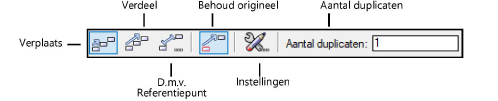
Methode |
Omschrijving |
Verplaats |
Selecteer deze methode om het originele object te verplaatsen naar het einde van de sleeplijn. |
Verdeel |
Selecteer deze methode om niet het origineel, maar een of meerdere duplicaten van de selectie te verplaatsen. |
D.m.v. referentiepunt |
Selecteer deze methode om de selectie te verplaatsen ten opzichte van een referentiepunt of een punt op het object. Opgelet: Deze methode impliceert dat u de Instellingen niet kunt gebruiken. |
Behoud origineel |
Selecteer deze methode om het originele symbool te behouden na het verplaatsen; dit heeft hetzelfde effect als de optie Behouden bij de instellingen van het gereedschap. |
Methode |
Gereedschap |
Gereedschappenset |
Sneltoets |
|
● Verplaats
● Verdeel
|
Verplaats
|
Basisgereedschappen |
Shift + M |
De methodes Verplaats en Verdeel werken op dezelfde manier voor symbolen en parametrische objecten als voor andere objecten. Omdat de objecten zich hier in een muur bevinden, moet de vector die u tekent wel langs de lengte van de muur lopen. (Zie Objecten verplaatsen met de methodes Verplaats en Verdeel voor meer informatie hierover.)
Om geselecteerde symbolen in een muur te verplaatsen, dupliceren en verdelen:
1. Selecteer het symbool in een muur dat u wilt verplaatsen en/of dupliceren. Als de selectie meerdere symbolen omvat, moeten deze in dezelfde muur zitten.
2. Activeer het gereedschap en klik op de knop Instellingen.
Het dialoogvenster ‘Instellingen’ wordt geopend. Stel de parameters naar wens in.
Klik hier om de velden te tonen/te verbergen.
Om de huidige selectie uit te breiden of te vervangen alvorens door te gaan met verplaatsen, dupliceren of verdelen, houdt u de alt-toets (Windows) of de cmd-toets (Mac) ingedrukt terwijl u een selectiekader over de bijkomende objecten tekent of terwijl u ze selecteert in combinatie met de shift-toets. Het gereedschap Selectie wordt tijdelijk geactiveerd terwijl u de alt- of cmd-toets indrukt.
3. Selecteer de methode Verplaats of Verdeel, afhankelijk van het gewenste resultaat.
4. Klik om het beginpunt van de vector te bepalen en klik opnieuw om het eindpunt te bepalen.
De symbolen worden gedupliceerd of verplaatst in de muur, in de opgegeven richting en met de opgegeven afstand. Als de muur niet lang genoeg is om het gevraagde aantal duplicaten met de opgegeven afstand te plaatsen, wordt het aantal duplicaten en de tussenafstand automatisch aangepast.
Methode |
Gereedschap |
Gereedschappenset |
Sneltoets |
D.m.v. Referentiepunt
|
Verplaats
|
Basisgereedschappen |
Shift + M |
U kunt de methode D.m.v. referentiepunt op twee manieren gebruiken: met de eerste muisklik duidt u ofwel het te verplaatsen object ofwel het referentiepunt aan (dit is het punt vanwaar de afstand van de verplaatsing berekend wordt).
Om geselecteerde symbolen in een muur te verplaatsen door middel van een referentiepunt:
1. Selecteer het symbool of parametrisch object dat u wilt verplaatsen. Als de selectie meerdere symbolen omvat, moeten deze in dezelfde muur zitten.
2. Activeer het gereedschap en de methode.
Of: klik met de rechtermuisknop op het symbool en selecteer het commando Positie in het contextmenu. Hierdoor activeert u het gereedschap Verplaats in de methode D.m.v. referentiepunt.
Om de huidige selectie uit te breiden of te vervangen alvorens door te gaan met verplaatsen, houdt u de alt-toets (Windows) of de cmd-toets (Mac) ingedrukt terwijl u een selectiekader over de bijkomende objecten tekent of terwijl u ze selecteert in combinatie met de shift-toets. Het gereedschap Selectie wordt tijdelijk geactiveerd terwijl u de alt- of cmd-toets indrukt.
3. Duid eerst het referentiepunt aan en klik vervolgens op het geselecteerde symbool. Of: klik eerst op het geselecteerde symbool en duid vervolgens het referentiepunt aan.
Het dialoogvenster ‘Afstand’ verschijnt met een afbeelding van de afstand tussen de twee klikpunten. De beschikbare velden variëren naargelang de muur recht of rond is.
4. Voor ronde muren kiest of u de verplaatsing wilt uitvoeren op basis van een opgegeven Afstand of op basis van een Hoek langs de gebogen muur.
5. Geef een waarde op voor de afstand of hoek.
6. Geef aan of u bij de eerste muisklik het referentiepunt of een punt op het symbool selecteerde.
Het geselecteerde symbool wordt langs de muur verplaatst zoals bepaald bij de commando-instellingen.
7. De instelling voor de eerste muisklik blijft gelden totdat u deze opnieuw wijzigt.
~~~~~~~~~~~~~~~~~~~~~~~~~